포스터 및 썸네일 이미지의 품질 향상
비디오 클라우드에 비디오를 업로드하면 중간 지점에서 소스 비디오에서 스냅 샷을 찍어 포스터 및 썸네일 이미지가 자동으로 생성됩니다. 포스터 및 썸네일의 크기는 비디오를 업로드할 때 사용되는 인제스트 프로파일에 지정된 크기를 기준으로 합니다.
포스터와 썸네일 이미지는 다음 영역에서 볼 수 있습니다.
- 미디어 모듈에서 축소판 이미지가 비디오 옆에 표시됩니다. 포스터 이미지는 비디오 속성 페이지의 미리 보기 플레이어에 나타납니다.
- 재생 목록을 게시할 때 축소판 이미지가 나타납니다.
- 포스터 이미지는 플레이어가로드 된 후 비디오 플레이어의 재생 영역에 표시됩니다. 시청자가 재생 버튼을 누를 때까지 포스터가 표시됩니다.
게시 된 플레이어의 크기에 따라 포스터 이미지가 플레이어에 맞게 확대 될 수 있습니다. 이미지 크기를 조정하면 이미지가 흐릿하고 왜곡되어 보일 수 있습니다. 더 큰 포스터 이미지를 사용하면 이미지를 확대 할 필요가 없습니다.
이미지 크기 확인
포스터 이미지의 크기를 확인할 수있는 몇 가지 방법이 있습니다.
미디어 모듈에서 이미지 크기 확인
미디어 모듈에서 포스터 및 축소판 이미지의 크기를 확인하려면 다음 단계를 따르십시오.
- 미디어 모듈을 엽니다.
- 비디오를 클릭하여 비디오 속성을 엽니 다.
- 에서이미지섹션에서 포스터/썸네일 이미지 위로 마우스를 가져갑니다.
- 보기 아이콘 (
 )를 클릭하여 새 브라우저 탭에서 이미지를 엽니 다.
)를 클릭하여 새 브라우저 탭에서 이미지를 엽니 다.
이미지의 정확한 치수를 제공 할 수있는 여러 도구 중 하나를 사용할 수 있습니다. 플레이어가 포스터 크기보다 크면 이미지가 업 스케일된다는 점을 기억하십시오.
수집 프로필 이미지 크기 확인
Video Cloud Studio는 동영상을 업로드 할 때 사용 된 수집 프로필을 표시하지 않습니다. 그러나 수집 프로필의 이미지 크기를 확인할 수 있습니다.
- 기본 탐색에서 관리를 클릭합니다. 관리 메뉴에 액세스하려면 관리자 역할이 있는 Video Cloud Studio 사용자여야 합니다.
- 딸깍 하는 소리수집 프로필 .
- 클릭프로필 이름 . 프로필 편집기에 프로필 정의가 표시됩니다.
에 대한동적 전달과상황 인식프로필, 이미지 크기는이미지프로필 정의 섹션. 다음 예는 Dynamic Delivery 프로필 버전에서 가져온 것입니다.
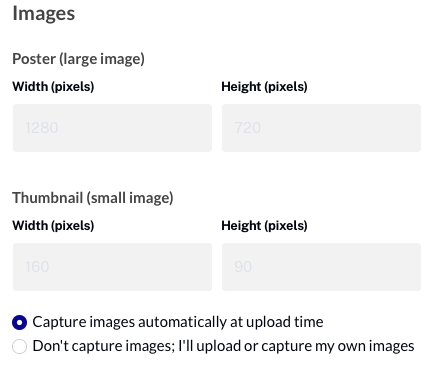
- 포스터 및 이미지 크기를 확인하십시오. 플레이어가 포스터 크기보다 크면 이미지가 업 스케일된다는 점을 기억하십시오.
사용자 지정 수집 프로필 만들기
이미지 크기를 변경하려면 사용자 지정 수집 프로필을 만들고 크기를 적절한 값으로 설정해야합니다. 사용자 정의 인제스트 프로파일 만들기에 대한 자세한 내용은인제스트 프로파일 관리를참조하십시오.
새 인제 스트 프로필 (또는 프로필)이 생성되면 동영상을 업로드 할 때 해당 프로필을 사용해야합니다.
자동 크기 조정
Studio 또는 Dynamic Ingest API를 통해 사용자 지정 포스터 및/또는 썸네일 이미지를 추가하면 기본적으로 Video Cloud는 계정의 기본 수집 프로필에 정의된 이미지 크기와 일치하도록 크기를 조정합니다.
내 기존 동영상은 어떻습니까?
기존 동영상의 이미지 크기를 수정하는 가장 좋은 방법은 무엇입니까? 두 가지 옵션이 있습니다.
기존 비디오 재 트랜스 코딩
기존 비디오를 다시 트랜스 코딩하면 새 포스터 및 미리보기 이미지가 생성됩니다. 더 큰 이미지 크기를 가진 수집 프로필을 사용하여 비디오를 다시 트랜스 코딩해야합니다. 기존 비디오를 다시 트랜스 코딩하는 방법에 대한 자세한 내용은미디어 모듈을 사용하여 비디오 재 트랜스 코딩 .
새 포스터 이미지 업로드
미디어 모듈을 사용하여 적절한 크기의 새 포스터 이미지를 업로드 할 수 있습니다. 새 포스터 이미지가 업로드되면 이미지는기본계정에 대한 수집 프로필. 기본 수집 프로필에 적절한 크기의 비디오 썸네일 이미지가 있는지 확인해야합니다.
기본 수집 프로필을 보려면 수집 프로필 목록을 볼 때 지시자.
지시자.
